Ich habe mein iPhone 7 Plus auf iOS 11 aktualisiert. Ich würde gerne wissen, wie man Fotos von iOS auf den PC als HEIF (HEIC-Dateierweiterung) zum Testen exportiert. Könnte mir jemand helfen, dieses Problem zu lösen?
– Forum-Benutzer
Einige Leute suchen nach einer einfachen Möglichkeit, HEIC-Fotos vom iPhone auf einen Windows-PC zu exportieren. In dieser Anleitung erfahren Sie, wie Sie in wenigen Schritten Fotos vom iPhone auf den Computer übertragen können, ohne iTunes zu verwenden. Es gibt drei Methoden, aus denen Sie wählen können. Scrollen Sie nach unten, um mehr zu erfahren.
Methode 1: Exportieren von HEIF-Fotos vom iPhone PC mit AutoPlay
Sie können HEIF-Fotos mit der Autoplay-Funktion vom iPhone auf den PC exportieren. Nehmen wir Windows 10 PC als Beispiel für die Vorgehensweise.
Schritt 1. Verbinden Sie Ihr iPhone X / 8/7 über ein USB-Kabel mit dem Computer.
Schritt 2. Gehen Sie unter Windows 10 zu “Suche starten”. Klicken Sie dann auf “AutoPlay”, um es zu starten.
Schritt 3. Aktivieren Sie die Option „AutoPlay Settings“, scrollen Sie nach unten und suchen Sie Ihr Gerät im Menü „Choose AutoPlay Default Settings“.
Schritt 4. Sie müssen die Option “Fotos und Videos (Fotos) importieren” für Ihr iPhone aus dem optionalen Rahmen auswählen.
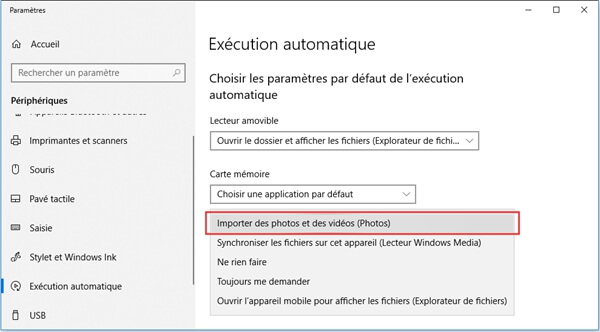
Schritt 5. Sie werden ein Popup-Fenster haben, in dem Sie gefragt werden, ob Sie HEIF-Fotos von Ihrer iPhone-Kamera auf den PC importieren möchten. Wenn keine Meldung angezeigt wird, können Sie das iPhone trennen und erneut anschließen.
Sie sollten jedoch wissen, dass nur Kamerafotos übertragen werden können. Der Auftrag unterstützt keine anderen Arten von Fotos, z. B. Fotobibliothek und Fotostream. Für diese Situation können Sie auf Methode 2 unten verweisen.
Methode 2: Exportieren Sie HEIC-Fotos mit FonePaw – iPhone Data Recovery auf den Computer
FonePaw iPhone Data Recovery ist eine gute Wahl, um Fotos vom iPhone HEIC auf den Computer zu übertragen. Sehen wir uns an, wie Sie mit dieser Software Fotos vom iPhone auf den PC importieren.
Kostenlose TestversionKostenlose Testversion
Schritt 1. Laden Sie das Programm FonePaw – iPhone Data Recovery herunter und installieren Sie es auf Ihrem Windows- oder Mac-Computer.
Schritt 2. Starten Sie das Programm und gehen Sie zu „iPhone Data Recovery“ → „Von iOS-Gerät wiederherstellen“. Verbinden Sie dann Ihr iPhone über ein USB-Kabel mit dem Computer.
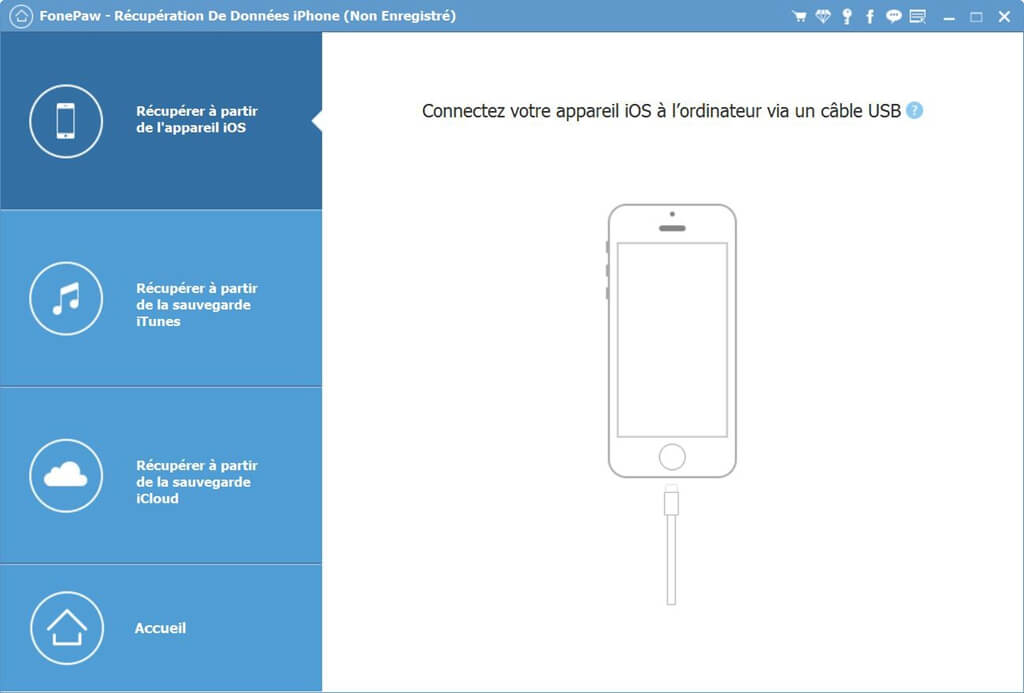
Schritt 3. Klicken Sie auf die Schaltfläche „Scan starten“ und das Programm scannt alle Fotos auf Ihrem iPhone, einschließlich HEIC-Fotos.
Hinweis: Gelöschte Fotos, die auf Ihrem iPhone nicht überschrieben wurden, werden ebenfalls gescannt und können mit diesem Programm auf Wunsch wiederhergestellt werden.
Schritt 4. Sie können Fotos nach dem Scannen in der Vorschau anzeigen. Wählen Sie HEIC-Dateien und klicken Sie auf die Schaltfläche „Wiederherstellen“, um Fotos vom iPhone auf den PC zu exportieren.
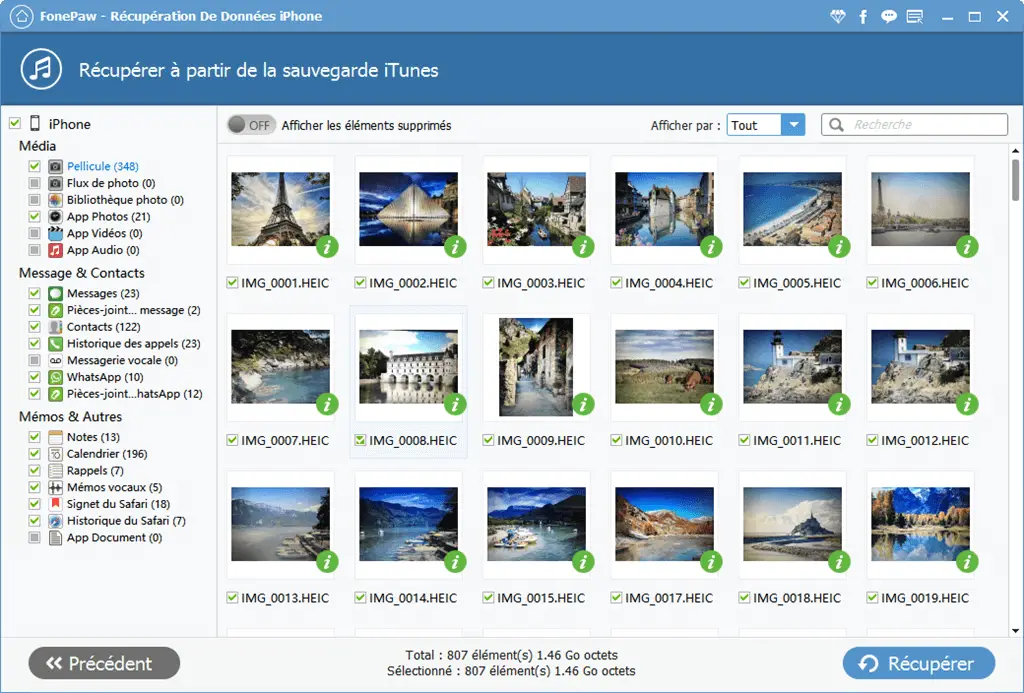
Tipp: Da auf einem Windows-PC nicht auf HEIC-Fotos zugegriffen werden kann, können Sie die Option „HEIC-Dateien für mehr Kompatibilität automatisch in das JPEG-Format konvertieren“ aktivieren, um HEIC-Fotos in JPG zu konvertieren und auf dem Computer zu speichern.
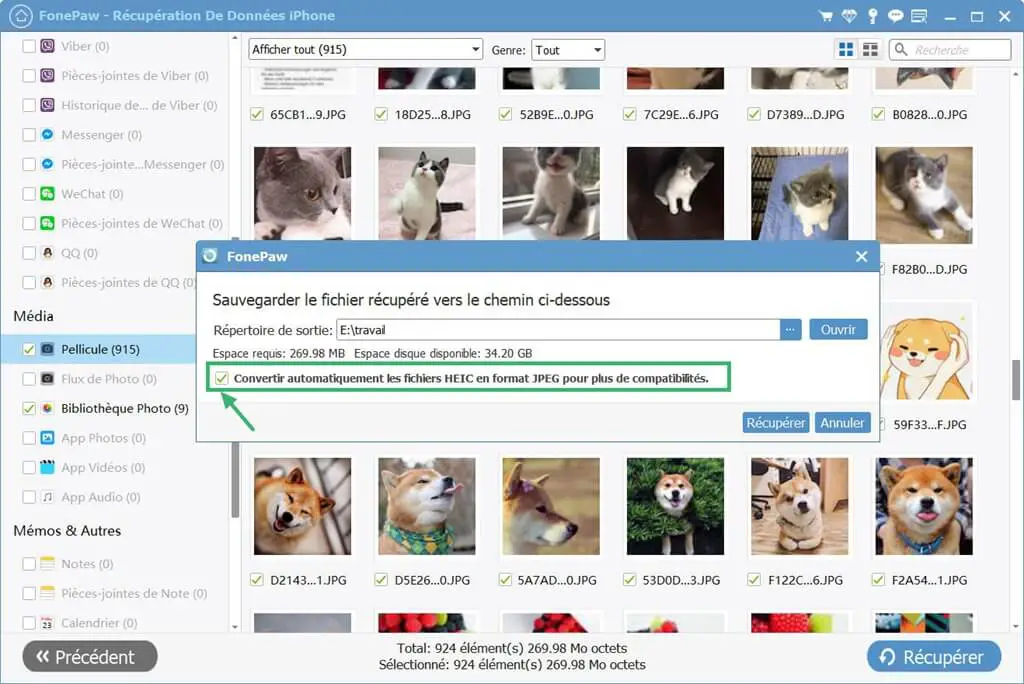
Methode 3: Synchronisieren Sie HEIC-Fotos mit iCloud auf Ihren PC
iCloud bietet eine Windows-Plattform, mit der Sie HEIC-Fotos vom iPhone auf den PC übertragen können. Sie können alle Ihre Fotos von iCloud über die iCloud-Fotobibliothek unter Windows auf Ihren Computer herunterladen. Sehen wir uns an, wie Sie HEIC-Fotos auf Ihren PC exportieren.
Schritt 1. Laden Sie iCloud für Windows herunter und installieren Sie es auf Ihrem PC.
Schritt 2. Starten Sie das Programm und gehen Sie zu „Optionen“ → „iCloud Fotos“ → „Fertig stellen“ → „Anwenden“.
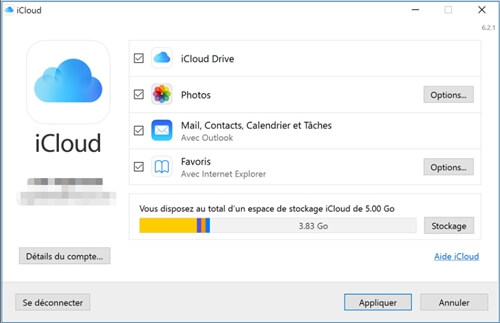
Schritt 3. Sie müssen zu „Einstellungen“ → „iCloud“ gehen, um die iCloud Photo Library auf Ihrem iPhone zu aktivieren.
Schritt 4. Gehen Sie nun zurück zu Ihrem Computer und aktivieren Sie den Datei-Explorer.
Schritt 5. Sie müssen zu „Favoriten“ → „iCloud-Fotos“ → „Fotos und Videos herunterladen“ gehen und die in Windows gespeicherten Elemente wiederherstellen, um HEIC-Fotos vom iPhone auf den PC zu exportieren.
Wenn Sie Probleme haben, der Anleitung zum Exportieren von HEIC-Fotos vom iPhone nach Windows zu folgen, hinterlassen Sie bitte eine Nachricht im Kommentarfeld unten!
Kostenlose TestversionKostenlose Testversion